إزاى تزود سرعة جهاز الكمبيوتر ..5 خطوات


فى بعض الأحيان ربما تجد أن كمبيوتر ويندوز 10 الخاص بك يستغرق وقتًا طويلًا عند فتحه، وهذا يرجع عادة إلى أن هناك بعض المشاكل، مثل: عدم وجود مساحة خالية كافية فى القرص الصلب، أو كثرة برامج بدء التشغيل التى تستغرق وقتًا طويلًا فى التحميل.
مهما كانت الأسباب، وقبل التفكير فى شراء كمبيوتر جديد، جرب هذه النصائح والحيل السريعة التى سنذكرها لك التى من شأنها أن تقوم بتسريع كمبيوترك بشكل ملحوظ، وإليك 5 نصائح وحيل تساعدك فى تسريع كمبيوتر ويندوز 10:
1- تحرير مساحة فى القرص الصلب:
سيؤدى وجود قرص صلب ممتلئ إلى إبطاء الكمبيوتر مما يتطلب منك التخلص من ملفات نظام التشغيل المؤقتة باستخدام إحدى برامج التنظيف، مثل CCleaner التى تقوم بتنظيف ذاكرة التخزين المؤقت وملفات تعريف الارتباط للمتصفح، والحذف الآمن للملفات.
كما يمكنك استخدام الأدوات المدمجة فى كمبيوتر ويندوز 10 مثل: أداة Storage Sense التى تقوم تلقائيًا بتحرير المساحة فى قرص نظام التشغيل عن طريق حذف تلك الملفات المؤقتة وأى شيء فى سلة المحذوفات، وللقيام بذلك اتبع الخطوات التالية:
فى مربع البحث أسفل الجهة اليسرى من الشاشة جوار قائمة (ابدأ) Start اكتب:Storage Sense ثم اضغط عليه فى النافذة المنبثقة التى تظهر لك.
فى النافذة التى تظهر لك، سترى مقدار المساحة المستخدمة فى القرص، ومقدار المساحة المتبقية، كما سترى فى الأسفل تحليلاً للعناصر التى تشغل أكبر مساحة، مثل: التطبيقات والملفات المؤقتة.
فى الجزء العلوى من الشاشة نفسها، قم بتبديل الزر ضمن قسم (التخزين) إلى وضع التشغيل، حيث ستقوم الأداة تلقائيًا بتحرير مساحة قرص تخزين ملفات نظام التشغيل عن طريق حذف تلك الملفات المؤقتة وأى شيء فى سلة المحذوفات.
ويمكنك الضغط على رابط (Configure Storage Sense or run) للدخول إلى شاشة إعدادات الأداة لحذف الملفات المؤقتة وأى شيء فى سلة المحذوفات بسحب تفضيلاتك.
كما يمكنك نقل ملفات الصور أو الفيديو أو الموسيقى إلى محرك أقراص خارجى أو محرك أقراص USB محمول أو خدمة التخزين السحابى المفضلة لديك، كما يجب عليك التخلص من البرامج والتطبيقات التى لا تحتاجها، وإلغاء تثبيت برامج نظام التشغيل التى تأتى مثبتة سابقا bloatware.
2- استخدام محرك أقراص من نوع SSD:
يعد استخدام محرك أقراص من نوع SSD طريقة مؤكدة لتسريع فتح كمبيوتر ويندوز 10 الخاص بك، حيث يمكنك توقع انخفاض وقت تمهيد الكمبيوتر بحوالى 20 ثانية مقارنة بالقرص الصلب HDD، كما تقوم محركات الأقراص الثابتة SSD بفتح التطبيقات وتشغيلها بسرعة مقارنة بالأقراص التقليدية HDD.
3- زيادة ذاكرة الوصول العشوائى فى كمبيوتر ويندوز 10:
إذا كان جهازك يضم ذاكرة وصول عشوائى (RAM) بسعة 4 أو 8 جيجابايت، وتقوم بأداء الكثير من المهام المتعددة، مثل: تحرير الفيديو أو الصور، فإن زيادة ذاكرة الوصول العشوائى إلى سعة 12 جيجابايت أو أعلى يعد حلًا رائعًا، فعندما تستهلك البرامج والملفات قيد الاستخدام ذاكرة الوصول العشوائى المتاحة لديك، يتعين على معالج الكمبيوتر قراءة البيانات من القرص الثابت وهذا من شأنه أن يبطئ فتح البرامج أو التطبيقات وتشغيلها فى الكمبيوتر.
4- استخدم برامج أسرع:
لا توفر لك البرامج المجانية مفتوحة المصدر المال فقط، ولكنها غالبًا ما تكون أصغر حجمًا وأسرع من البرامج المدفوعة، كما تعمل بعضها مباشرة من المتصفح، حيث يمكنك استخدام برنامج PDFescape بدلًا من Adobe Reader لقراءة ملفات PDF، أو برنامج GIMP و Pixlr X لتحرير الصور بدلًا من الفوتوشوب، أو برنامج VLC لمشاهدة الفيديو بدلاً من مشغل ويندوز الافتراضي.
5- فحص الكمبيوتر بحثًا عن البرامج الضارة:
تقوم البرامج الضارة باستهلاك الكثير من موارد الكمبيوتر من خلال تشغيل البرامج فى الخلفية مما يؤدى إلى بطء استجابة كمبيوتر ويندوز 10 عند فتحه، ومن ثم يجب عليك القيام بفحص الكمبيوتر باستخدام مجموعة أمان ويندوز 10 المضمنة أو أى أداة أخرى للعثور على أى برامج ضارة وإزالتها.
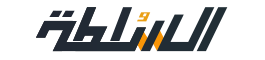


 (2).jpg)


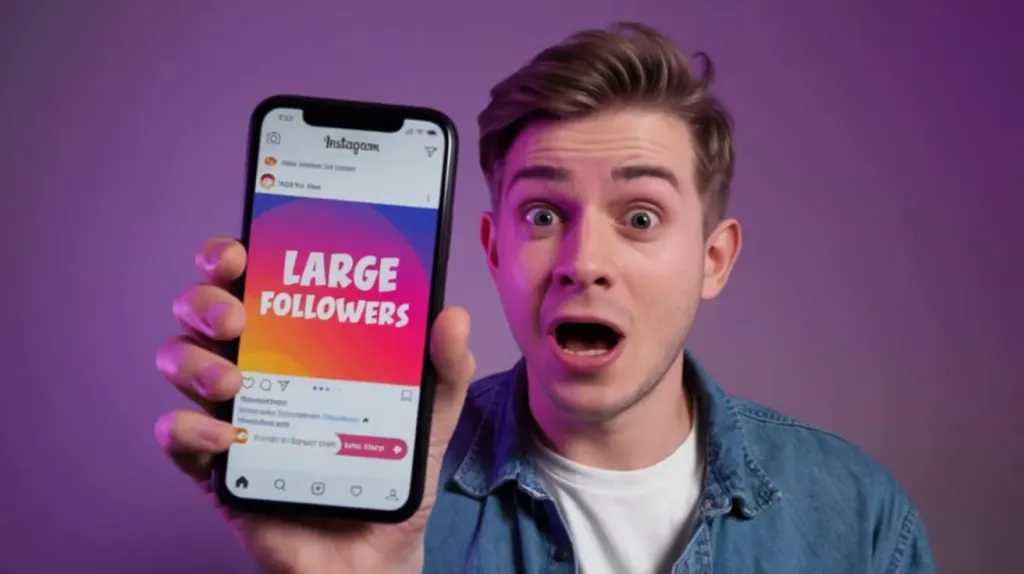
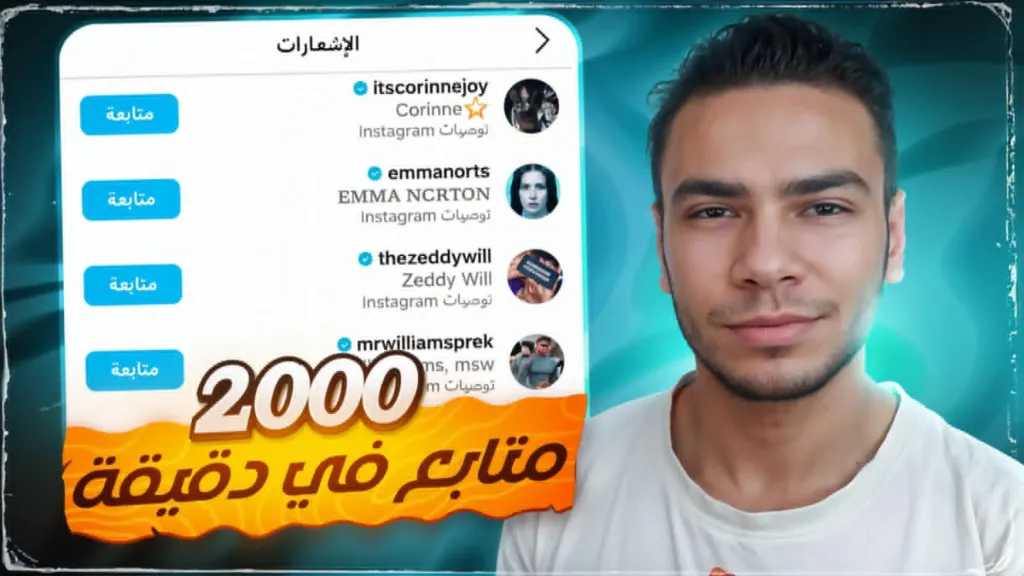


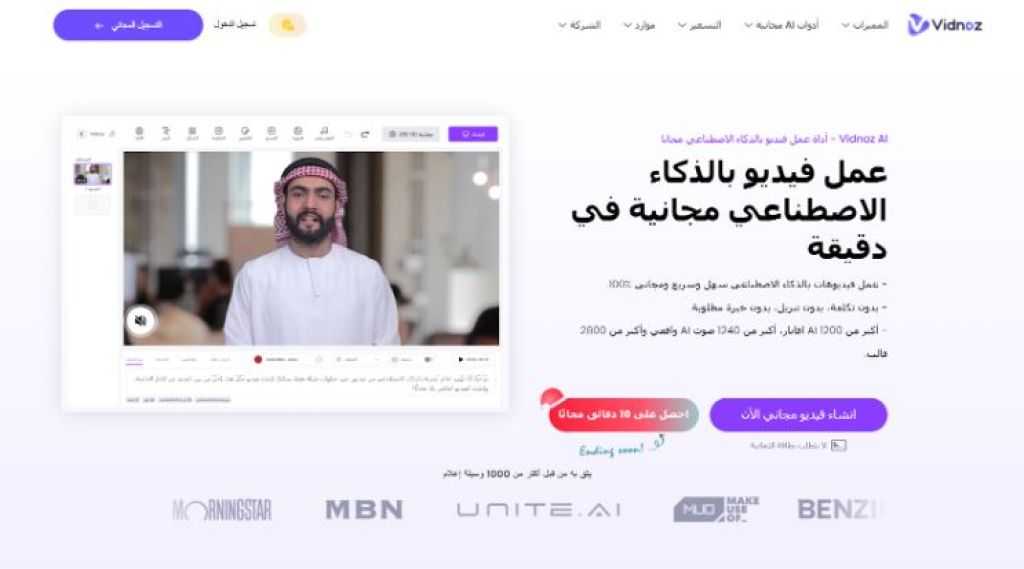



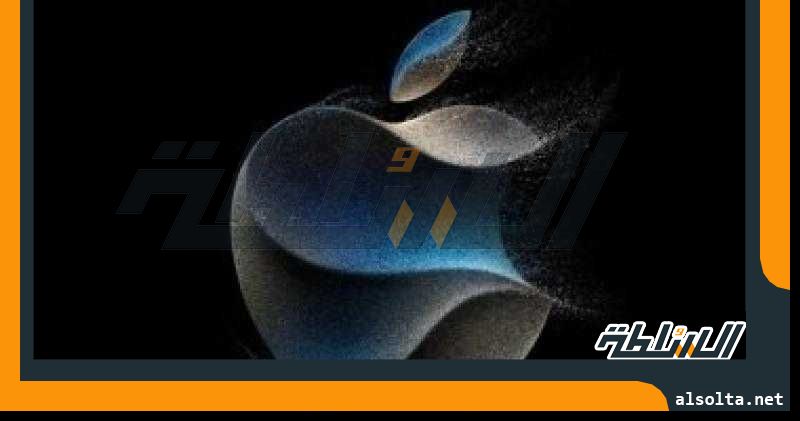















 محمد سعيد: رحلة الروح إلى أعماق الفلسفة
محمد سعيد: رحلة الروح إلى أعماق الفلسفة ضياء رشوان: مرة أخرى أكاذيب الإخوان الخمس
ضياء رشوان: مرة أخرى أكاذيب الإخوان الخمس ماريا معلوف: انتخابات الحزب الجمهوري.. ما بين قلق السباق وطيف ترامب
ماريا معلوف: انتخابات الحزب الجمهوري.. ما بين قلق السباق وطيف ترامب عمرو الشوبكي: العالم وحقوق الإنسان
عمرو الشوبكي: العالم وحقوق الإنسان
